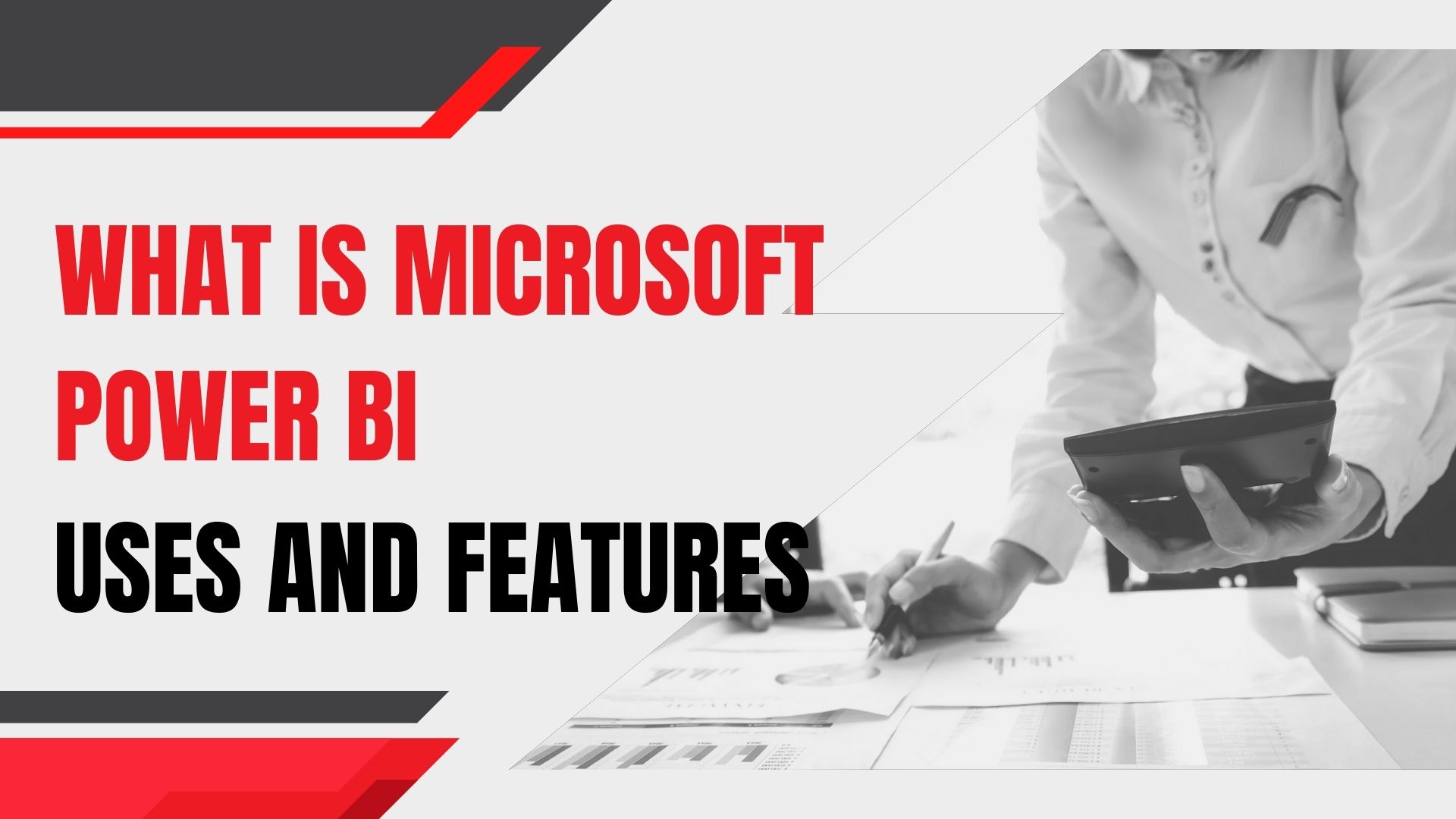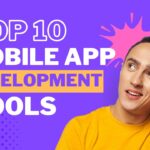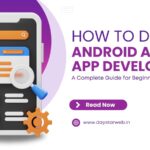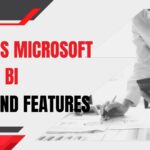Microsoft Power BI एक Powerful tool है जिसका full form Power Business Intelligence है , जिसे Microsoft ने विकसित किया है। यह tool users को उनके data का analysis करने और उसे visualization के रूप में प्रस्तुत करने में मदद करता है।
सरल शब्दों में, Microsoft Power BI का उपयोग डेटा को समझने और उसमें छिपी हुई महत्वपूर्ण जानकारी निकालने के लिए किया जाता है, ताकि business decisions लेने में सहायता मिल सके।यह Tool विभिन्न प्रकार के data sources से कनेक्ट होता है, जैसे कि Excel Google sheet, SQL Server, Azure, Google Analytics, Salesforce, और other कई data base। Data को Connect करने के बाद, Power BI उसे process करता है और उसे आसानी से समझने simple रूपों में show करता है, जैसे कि charts, Graph, Table, और dashboard. इसका का उपयोग केवल डेटा को देखने तक सीमित नहीं है, बल्कि यह interactive analysis की भी सुविधा देता है।
इसका मतलब है कि users data में detail तक जा सकते हैं और filter या अन्य एनालिटिकल टूल्स का इस्तेमाल करके डेटा के विभिन्न पहलुओं को समझ सकते हैं। यह real-time डेटा का भी समर्थन करता है, जिससे बिजनेस right decision ले सकते हैं। इसका सबसे बड़ा लाभ यह है कि यह Complex data को आसान और visual रूप में show करता है, जिससे बिना किसी technical knowledge के भी user data से insights प्राप्त कर सकते हैं।
Table of Contents
Microsoft Power BI Login
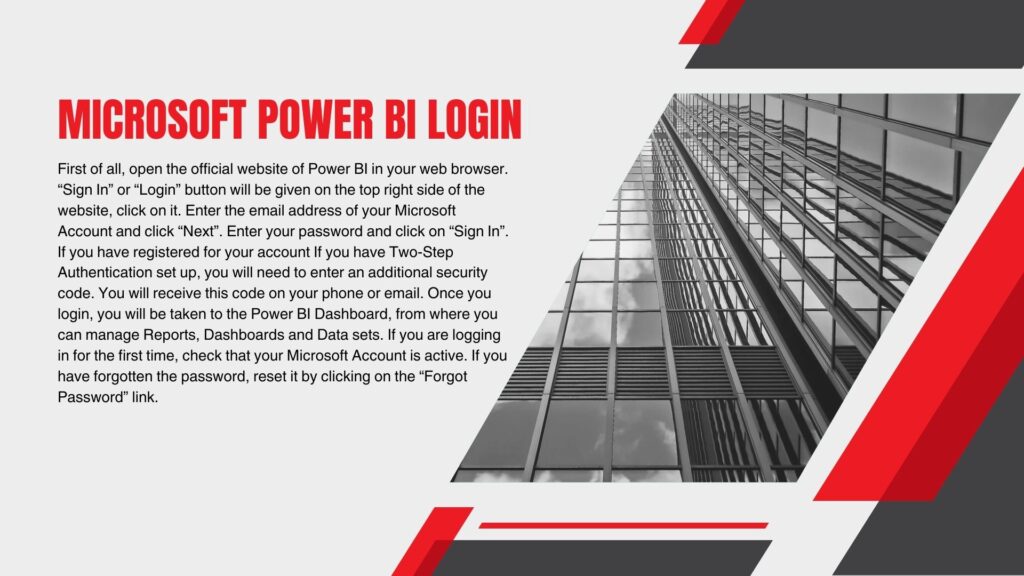
सबसे पहले अपने Web browser में Power BI की Official website खोलें। Website के ऊपर right side “Sign In” या “Login” का button दिया होगा उस पर click करें। अपने Microsoft Account का email address दर्ज करें और “Next” पर click करें। अपने पासवर्ड को दर्ज करें और “Sign In” पर click करें। यदि आपने अपने अकाउंट के लिए Two-Step Authentication Set किया है, तो आपको अतिरिक्त सुरक्षा कोड दर्ज करना होगा।
यह कोड आपके फोन या ईमेल पर प्राप्त होगा। एक बार login करने के बाद, आप Dashboard पर पहुँच जाएंगे, जहाँ से आप Reports, Dashboard और Data sets का manage कर सकते हैं। यदि आप पहली बार Login कर रहे हैं, तो check करें कि आपका Microsoft Account Active है। यदि आप Password भूल गए हैं, तो “Forgot Password” link पर click करके इसे reset करें।
Working of Microsoft Power BI
Microsoft Power BI में data को इकट्ठा करने, उसे Process करने और अंत में उसे visualize करने का एक सुगम तरीका है। इस प्रक्रिया को निम्नलिखित चरणों में विभाजित किया जा सकता है
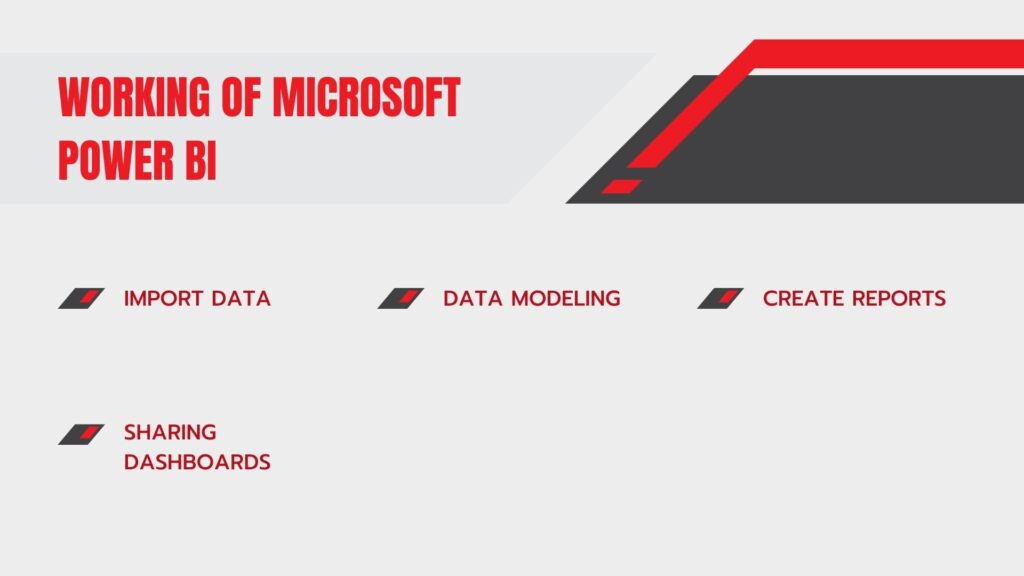
1. Import Data
विभिन्न sources से Data import कर सकते है, जैसे Excel, SQL, या Cloud services.
2. Data Modeling
Data को आवश्यकतानुसार Dashboard में लगाना और उनके बीच क्या सम्बन्ध है उसे भी स्थापित करते है।
3. Create Reports
Data Base से डाटा उठा कर आप अपनी reports को create कर सकते है साथ ही उसे customize भी कर सकते है। और इसमें आप visuals को भी जोड़ सकते है।
4. Sharing Dashboards
अपने Reports को बना लेने के बाद आप अपनी report और Dashboard को other user के साथ share कर सकते है।
Create Affiliate Link for Flipkart
Microsoft Power BI Dashboard
Microsoft Power BI Dashboard एक Interactive Data Visualization Tool है, जो users को विभिन्न data sources से जानकारी को collect करके एक screen पर दिखाने की सुविधा प्रदान करता है। यह Business को real-time में डेटा का विश्लेषण करने में मदद करता है। ये एक महत्वपूर्ण टूल है इसकी interactive विशेषताएँ और real-time update इसे किसी भी organization के लिए एक आवश्यक उपकरण बनाती हैं। अगर आप data based strategies को अपनाना चाहते हैं, तो ये आपके लिए एक excellent विकल्प है।
Key Features of Microsoft Power BI Dashboard
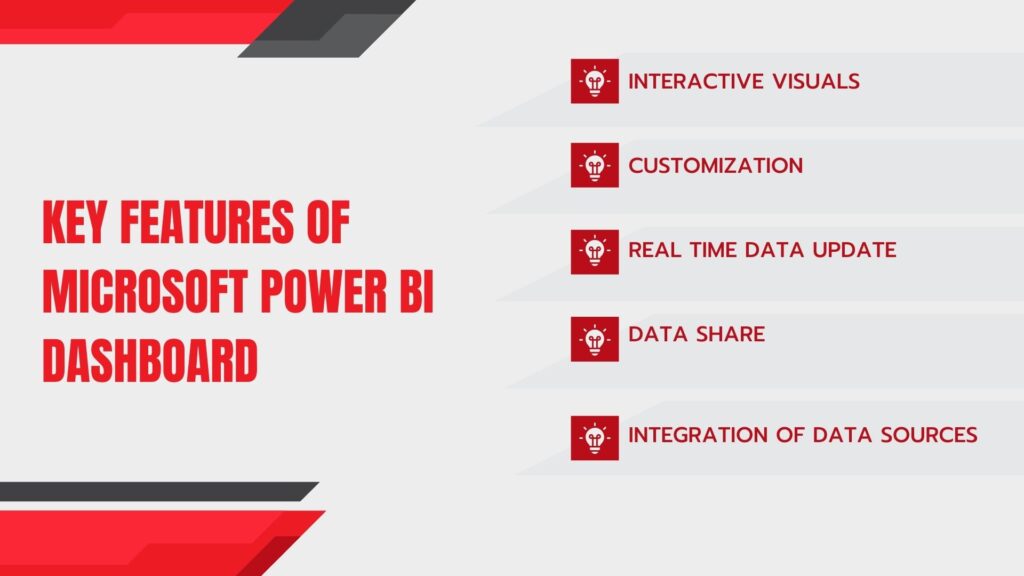
1. Interactive Visuals
Dashboard में विभिन्न प्रकार के Visual होते हैं, जैसे Chart, Graph, Maps और Tables। User data के विभिन्न पहलुओं की जानकारी प्राप्त करने के लिए इन Visuals पर click कर सकते हैं।
2. Customization
User अपनी आवश्यकता के अनुसार अपने dashboard को customize कर सकते हैं। Layout of visual, color और size आसानी से बदला जा सकता है।
3. Real time data update
Microsoft Power BI real time data से जुड़े होते हैं, जिससे user तुरंत परिवर्तनों का निरीक्षण कर सकते हैं। यह व्यवसायों को quick decisions लेने में मदद करता है।
4. Data share
Dashboard को टीम के अन्य सदस्यों के साथ share किया जा सकता है, जिससे collaboration और communication को बढ़ावा मिलता है।
5. Integration of data sources
Microsoft Power BI विभिन्न data sources (जैसे Excel, SQL Server, और cloud services) से डेटा को इकट्ठा कर सकता है और उसे एक ही dashboard में show कर सकता है।
Why use Microsoft Power BI
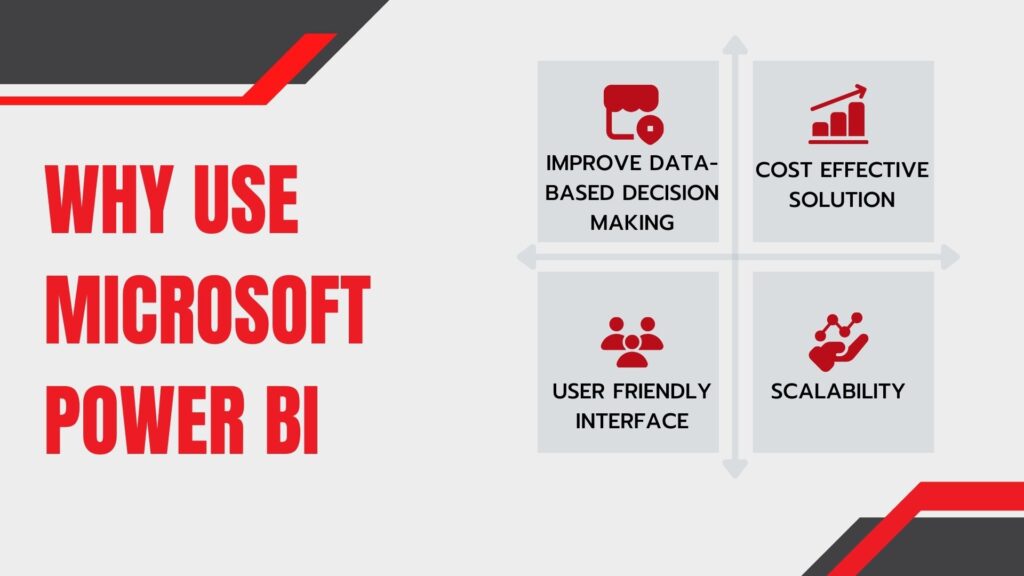
1. Improve data-based decision making
Power BI की मदद से real time data के साथ decision लेना आसान हो जाता है।
2. cost effective solution
यह महंगे BI Tools और infrastructure की आवश्यकता को कम करता है।
3. User friendly interface
User technical knowledge के बिना भी आसानी से Report और dashboard बना सकते हैं।
4. Scalability
यह small business से लेकर large business तक के लिए Suitable है।
Key components of Power BI
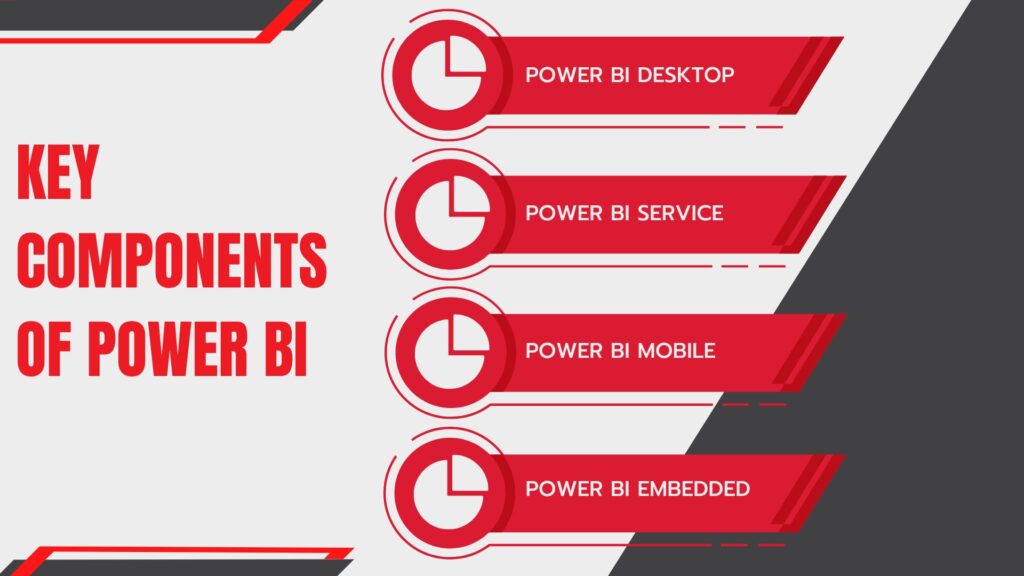
1. Power BI Desktop
यह एक Windows-based application है जिसे Business Analytics और डेवलपर्स अपने डेस्कटॉप पर इस्तेमाल कर सकते हैं। इसका उपयोग Data Modal को बनाने और Report तैयार करने के लिए किया जाता है।
2. Power BI Service
यह एक online service है जहां users desktop पर बनाई गई reports को upload कर सकते हैं, share कर सकते हैं और real time data का analysis कर सकते हैं।
3. Power BI Mobile
यह mobile application Android और iOS प्लेटफ़ॉर्म पर उपलब्ध है। Users अपने मोबाइल डिवाइस से भी reports देख सकते हैं।
4. Power BI Embedded
इसका उपयोग developers द्वारा किया जाता है ताकि वे अपनी Application में Power BI की Reports और dashboard को Embedded कर सकें।
Areas of use of Power BI
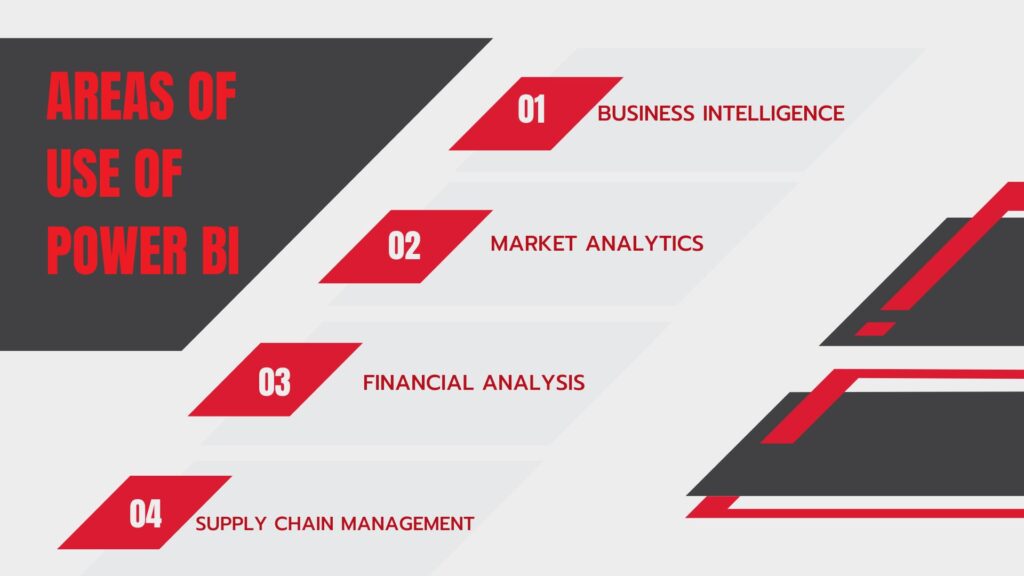
1. Business Intelligence
Power BI का मुख्य उपयोग Business intelligence के क्षेत्र में किया जाता है। इसका उपयोग करके आप विभिन्न प्रकार के व्यावसायिक डेटा का analysis कर सकते हैं।
2. Market Analytics
Power BI का उपयोग मार्केटिंग डेटा जैसे कि customer preferences, trends, and sales figures को Analyze करने के लिए किया जाता है।
3. Financial Analysis
Financial Data का विश्लेषण करने और विभिन्न Financial Reports तैयार करने के लिए Power BI का उपयोग किया जाता है। इसमें आप revenue, profit, expense आदि का गहन विश्लेषण कर सकते हैं।
4. Supply Chain Management
आपको आपकी supply chain को समझने और उसमें सुधार करने में मदद करता है। आप इसमें supply chain के विभिन्न मेट्रिक्स को ट्रैक कर सकते हैं, जैसे inventory levels, delivery times, और costs.
Competitors to Power BI
यह एक प्रभावी टूल है, लेकिन इसके कुछ प्रमुख प्रतियोगी भी हैं,
1. Tableau
Tableau भी एक Popular BI टूल है जो highly interactive और beautiful visualizations प्रदान करता है।
2. Qlik Sense
Qlik Sense एक और business intelligence टूल है जो data discovery और visualization के लिए उपयोग किया जाता है।
3. Google Data Studio
Google Data Studio Google द्वारा प्रदान किया गया एक Free data visualization टूल है।
Conclusion
Microsoft Power BI एक उपयोगी और highly powerful टूल है जो डेटा को सरल और आसानी से समझने योग्य तरीके से प्रस्तुत करता है। यह न केवल large business लिए, बल्कि small business के लिए भी आदर्श है। इसका उपयोग करके आप सही समय पर सही निर्णय ले सकते हैं, जो आपके business के विकास के लिए अत्यधिक महत्वपूर्ण हो सकता है। इसमे में interactive dashboards, diverse data connectivity, और cloud-support जैसी विशेषताएँ इसे एक leading business intelligence टूल बनाती हैं।